win7光盘怎么安装系统 win7系统光盘安装教程
更新时间:2023-11-20 11:47:18作者:yang
win7光盘怎么安装系统,在如今的信息时代,电脑已经成为人们生活中不可或缺的一部分,随着时间的推移,我们的电脑可能会出现各种问题,其中最常见的就是操作系统的崩溃或损坏。为了解决这个问题,许多人选择使用Win7光盘来重新安装系统。问题来了如何正确安装Win7系统光盘呢?本文将为您提供详细的安装教程,让您轻松解决系统问题,恢复电脑的正常运行。
具体方法:
1.第一步,将win7旗舰版光盘放到光驱中。重启电脑按F12、F11、Esc等快捷键,选择DVD启动项,回车

2.第二步,启动到光盘主菜单,选择【1】安装系统到硬盘第一分区
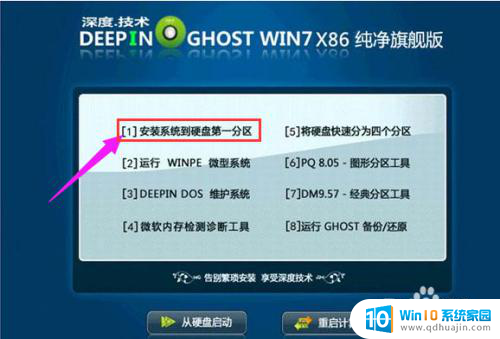
3.第三步,转到这个界面,执行系统的还原操作
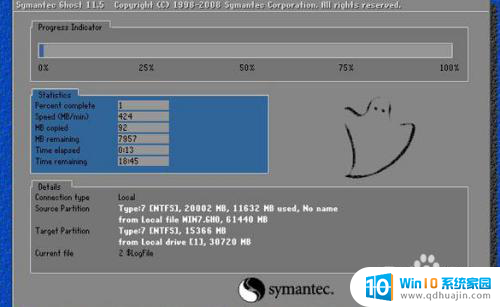
4.第四步,完成操作后,电脑会重启,并开始安装系统

5.第五步,安装过程是自动完成的,最后启动进入win7旗舰版桌面,安装完成!

以上就是win7光盘如何安装系统的全部内容,如果遇到这种情况,你可以根据小编的操作步骤来解决,非常简单快速,一步到位。





